Tư vấn Tivi
Cách kết nối Google Home với TV【Hướng dẫn các bước】
Mục lục
Google Home là một trong những công cụ hiện đại đang rất được ưa chuộng hiện nay. Các bạn đã biết Cách kết nối Google Home với tivi hay chưa? Dưới đây là các bước hướng dẫn Cách kết nối Google Home với TV, mời các bạn cùng theo dõi.
1. Google Home là gì?
Các bạn có biết Google Home là một thiết bị loa thông minh sử dụng phuc hợp cho trợ lý ảo Google Assistant, sản phẩm thuộc Công ty Công nghệ Đa quốc gia Google.
Thiết bị Google Home không chỉ có tác dụng phát nhạc như những chiếc loa blietooth thông thường khác, mà chúng còn có khả năng giao tiếp với người dùng thông qua giọng nói.
2. Hướng dẫn các cách kết nối Google Home với TV
Có rất nhiều cách đơn giản để bạn có thể kết nối Google Home với tivi. Dưới đây là các cách có thể dễ dàng thực hiện mà Kho điện máy online muốn chia sẻ cho các bạn:
- Liên kết Google Home với TV qua Chromecast
- Kết nối chormecast với Google home
- Sử dụng các lệnh Google Assistant trên tivi giá rẻ
2.1. Liên kết Google Home với TV qua Chromecast
Phương tiện Google Chromecast hoặc Chromecast Ultra là một trong những phương tiện tiện ích giúp bạn có thể kết nối Google Home với chiếc ti vi của bạn.
Khi thiết bị Chromecast được kết nối với Google Home, người dùng có thể dùng lệnh bằng giọng nói thông qua điện thoại thông minh hoặc Google Home
Trước khi tiến hàng ghép nối, bạn cần đảm bảo Chromecast đã được cắm vào TV, Smartphone và Google Home cần nằm trên cùng 1 mạng wifi.
Sau đó, bạn hãy thực hiện các bước sau:
- Bước 1: Hãy mở tivi lên và đảm bảo màn hình Chromecast đang hiển thị trên tivi giá rẻ của bạn.
- Bước 2: Mở ứng dụng Google Home trên điện thoại thông minh của bạn.
- Bước 3: Nhấn vào dấu cộng ở trên cùng.
- Bước 4: Chọn Cài đặt thiết bị.
- Bước 5: Nhấn vào Thiết lập thiết bị mới trong nhà của bạn .
- Bước 6: Chọn một ngôi nhà hiện có hoặc tạo một ngôi nhà mới, rồi nhấn Tiếp theo .
- Bước 7: Đợi trong khi điện thoại của bạn tìm kiếm Chromecast. Nhấn Tiếp theo khi ứng dụng tìm thấy Chromecast.
- Bước 8: Xác nhận rằng mã trên TV khớp với mã trong ứng dụng, rồi bấm Có
- Bước 9: Chọn tôi đồng ý tiếp tục.
- Bước 10: Nhấn Có, tôi đang ở (hoặc Không , cảm ơn , nếu bạn thích).
- Bước 11: Chọn một phòng để giúp xác định vị trí của Chromecast, sau đó nhấn Tiếp theo .
- Bước 12: Kết nối Chromecast với Wi-Fi bằng cách thực hiện theo các bước trên màn hình.
- Bước 13: Nhấn Tiếp theo để liên kết Chromecast của bạn với tài khoản Google của bạn.
- Bước 14: Thực hiện theo bất kỳ bước bổ sung nào trên màn hình để thiết lập Chromecast
2.2. Các bước Kết nối chormecast với Google home
Trong trường hợp thiết lập Google Home cùng nhà với Chromecast, thì sẽ không gặp trường hợp lỗi ngay lập tức ghép nối để phát video và nhạc.
Mặc dù vậy, bạn cũng không thể giao tiếp với Chromecast nếu thiếu Google Home.
Nên hãy thử làm theo các bước sau:
– Bước 1: Từ ứng dụng Google Home, chạm vào TV mà Chromecast được cắm vào.
– Bước 2: Nhấp vào biểu tượng bánh răng ở trên cùng.
– Bước 3: Nhấn TV mặc định và đảm bảo Chromecast TV được chọn.
– Bước 4: Nhấn Trang chủ và sau đó chọn nhà bạn đã thêm Chromecast vào trong các bước trên.
– Bước 5: Nhấn vào Tiếp theo
– Bước 6: Chọn thiết bị di chuyển
– Bước 7: Vẫn không làm việc? Quay lại Cài đặt , chạm vào TV mặc định và đảm bảo Chromecast TV được chọn.
2.3. Hướng dẫn Sử dụng các lệnh Google Assistant trên tivi
Người sử dụng không thể sử dụng lệnh thoại của Google Home để xem (truyền) nội dung từ các ứng dụng bên ngoài các ứng dụng được liệt kê ở trên.
Cách 1:
Nếu bạn muốn xem một ứng dụng tuỳ thích bổ sung, chúng phải được gửi đến Chromecast bằng chiếc smart phone.
Sau đó, Xem danh sách các ứng dụng phát trực tuyến tương thích của Google .
Cách 2:
Có thể sử dụng Google Home để ra lệnh cho Chromecast thực hiện các chức năng TV bổ sung.
Các lệnh bạn có thể dùng: Tạm dừng, Tiếp tục, Bỏ qua, Dừng, Phát chương trình hoặc video và bật / tắt phụ đề / phụ đề
Bên cạnh đó, nội dung cung cấp nhiều ngôn ngữ phụ đề, bạn có thể chỉ định ngôn ngữ bạn muốn được hiển thị.
Cách 3:
Trường hợp Ti vi của bạn cũng có HDMI-CEC và tính năng đó được bật, thì có thể sử dụng Google Home để báo cho Chromecast của mình để bật hoặc tắt tivi.
Google Home cũng có thể chuyển sang đầu vào HDMI mà Chromecast được kết nối trên thiết bị tivi khi bạn gửi lệnh thoại để bắt đầu phát nội dung.
Như vậy, nếu bạn đang xem kênh phát sóng hoặc truyền hình cáp và bạn bảo Google Home phát thứ gì đó bằng Chromecast, TV sẽ chuyển sang đầu vào HDMI mà Chromecast được kết nối và bắt đầu phát.
2.4. Lợi ích của liên kết Google Home với Chromecast
Sau khi Chromecast được liên kết với Google Home, bạn có thể sử dụng lệnh thoại của Trợ lý Google để truyền trực tuyến (truyền) video đến TV của mình từ các dịch vụ nội dung video sau:
- Netflix (Yêu cầu đăng ký trả phí)
- CW (aka CWTV-miễn phí)
- CBS (còn gọi là CBS All Access – Paid subscription)
- HBO NOW (yêu cầu đăng ký trả phí)
- YouTube (miễn phí)
- YouTube TV (yêu cầu đăng ký trả phí)
- Viki (miễn phí)
- Crackle (miễn phí)
- Google Photos
2.5. Một vài lưu ý khi sử dụng Google Home
- Không thể sử dụng lệnh thoại của Google Home để truyền nội dung từ các ứng dụng khác những ứng dụng được liệt kê ở trên.
- Để có thể xem nội dung khác, chúng phải được gửi tới Chromecast bằng điện thoại thông minh của bạn.
- Nếu bạn đang xem chương trình phát sóng hoặc cáp, khi bạn yêu cầu Google Home phát video từ một trong các ứng dụng đã chọn, TV sẽ tự động chuyển từ kênh sang ứng dụng.
- Google Home không thể bật hoặc tắt TV của bạn vì có thể khi xem Chromecast bên ngoài. Tuy nhiên, điều này có thể được cập nhật trong tương lai.
3. Ưu nhược điểm khi sử dụng Google Home kết nối với tivi
Ưu điểm
– Điều khiển các tiện ích thông minh trong nhà bằng Google Assistant nhờ ứng dụng Google Home trên điện thoại mà không cần sử dụng loa đặc biệt.
– Ra lệnh bằng giọng nói cho Google trên smart phone hoặc laptop và truyền âm thanh hoặc video cho bất kỳ thiết bị nào bằng Chromecast hay bluetooth.
– Có thể sử dụng như một nền tảng tự động hóa gia đình.
Nhược điểm
– Giá Loa Google Home có giá thành cao hơn so với các dòng loa khác
– Khi bổ sung Google Nest vào sản phẩm Google dễ nhầm lẫn vì có nhiều sự chồng chéo giữa phạm vi của Google Home và Google Nest.
– Khiến người dùng tiêu tốn rất nhiều tiền và các sản phẩm đối thủ tích hợp Google Assistant mang lại giá trị tốt hơn.
Với những chia sẻ của Kho điện máy online về những thông tin cụ thể trên bài viết Hướng dẫn các bước Cách kết nối Google Home với TV. Mọi thắc mắc các bạn hãy liên hệ trực tiếp tới chúng tôi để được giải đáp nhé.





![Thay màn hình Tivi Samsung 55 inch giá bao nhiêu? [ Giá rẻ ]](https://khodienmayonline.com/wp-content/uploads/2022/07/thay-man-hinh-tivi-samsung-55-inch-gia-bao-nhieu-1-280x280.jpg)



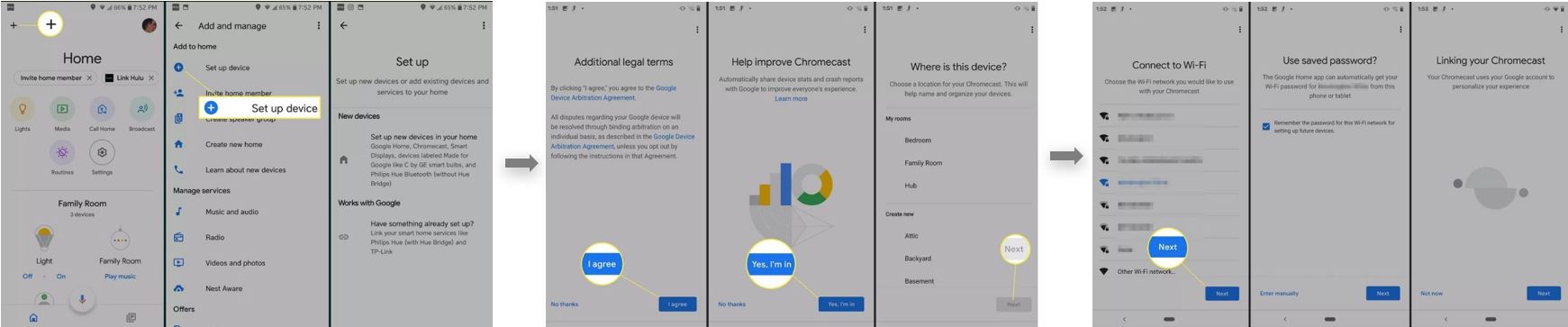
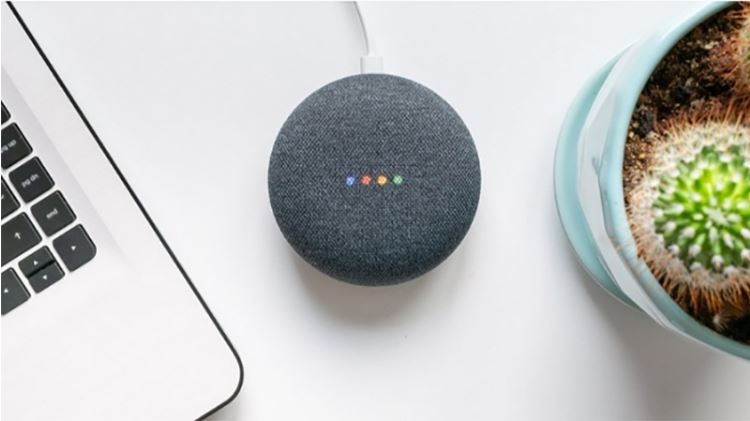
Bài viết liên quan
Đọc nhiều nhất
Bảng giá thay màn hình tivi LG 43 inch
04/11/2022
2918 views
Hướng dẫn sử dụng điều khiển tivi Xiaomi
18/10/2022
2672 views
Hướng dẫn cách kết nối Wifi cho Tivi đời cũ...
24/03/2023
2539 views
Cách kết nối đầu thu Viettel với Tivi | Đơn...
12/12/2022
2332 views
Thay màn hình Tivi Samsung 55 inch giá bao nhiêu?...
26/07/2022
2132 views
Hướng dẫn điều khiển/cài đặt giọng nói Tivi Sony đơn...
08/07/2022
2105 views
Cách tắt kết nối điện thoại với tivi【Hướng dẫn chi...
07/11/2022
1983 views
【Hướng dẫn 】Cài đặt giọng nói tivi Samsung nhanh nhất
07/11/2022
1978 views